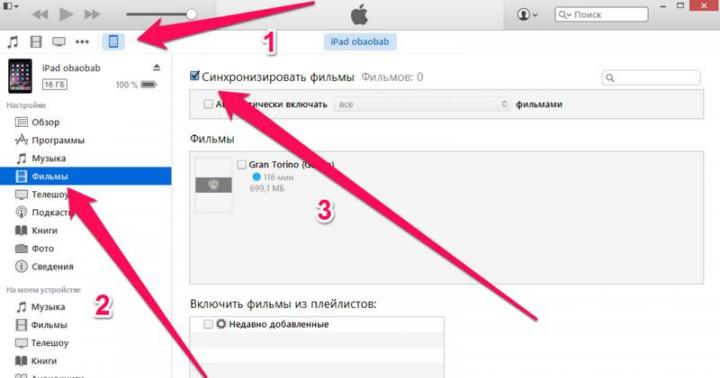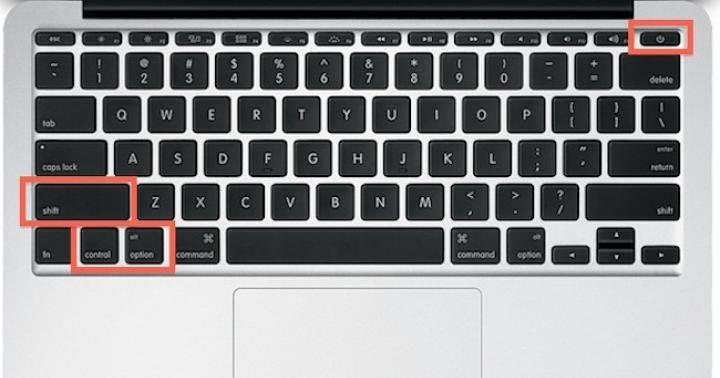چگونه تب سامسونگ گلکسی را فلش کنیم؟

مشکل بهروزرسانی میانافزار کاملاً رایج است و میتواند هم در رایانههای تبلت مارک ارزان و هم گران قیمت رخ دهد. این مشکل چگونه خود را نشان می دهد؟ با رفتن به تنظیمات تبلت، می توانید مورد "درباره رایانه لوحی" و در حال حاضر مورد "به روز رسانی سیستم" را پیدا کنید. در این منو می توانید به روز رسانی را بررسی کرده و در صورت لزوم سیستم را به روز کنید.
اما اگر بدانید که آپدیت قبلا منتشر شده است، اما خود سیستم پیشنهاد نصب آن را نمی دهد، چه؟ در این صورت آپدیت باید به صورت دستی نصب شود. چگونه به تنهایی گلکسی تب سامسونگ را فلش کنیم؟
سیستم عامل تبلت
دو راه برای نصب سیستم عامل بر روی تبلت شما وجود دارد. ساده ترین:
- به منوی "تنظیمات" بروید و به تب "برنامه ها" بروید.
- در برگه "همه"، برنامه "Google Services Framework" را پیدا کنید.
- روی نام برنامه کلیک کنید و در منوی باز شده "Erase Data" را انتخاب کنید.
- تبلت خود را مجددا راه اندازی کنید.
سپس دوباره سیستم را به روز کنید. معمولاً این روش کمک می کند و پس از استفاده از آن می توانید با استفاده از روش های استاندارد فریمور سیستم را به روز کنید.
نصب نرم افزار به صورت دستی
برای اینکه خودتان سفتافزار را نصب کنید، باید مجموعهای از آیتمها و نرمافزارها را داشته باشید:
- درایور تبلت برای کامپیوتر؛
- کابل USB برای اتصال تبلت به رایانه؛
- برنامه اودین
فلش کردن تب گلکسی سامسونگ می تواند یک فرآیند طولانی باشد، اما در کل پیچیده نیست. اگر نمی دانید چگونه تبلت را به رایانه شخصی وصل کنید، توصیه می کنیم مقاله - را بخوانید.
باتری تبلت باید حداقل 60 درصد شارژ باشد.
- برنامه Odin را نصب کنید. مطمئن شوید که درایورهای تبلت شما بر روی رایانه نصب شده است و توسط رایانه شناسایی می شود.
- سیستم عامل مورد نیاز را از وب سایت SamMomile دانلود کنید.
- تبلت را خاموش کرده و با پایین نگه داشتن دکمه "Volume Down" دوباره آن را روشن کنید. پس از اینکه منوی دانلود روی صفحه ظاهر شد، دکمه افزایش صدا را فشار دهید تا "Download" را انتخاب کنید.
- برنامه Odin را اجرا کنید و در خود برنامه، عملکردهای Auto Reboot و Reset Time را غیرفعال کنید، سپس تبلت را با استفاده از کابل به رایانه متصل کنید.
- Odin تبلت شما را شناسایی می کند. این امر با تغییر رنگ یکی از پنجره های ویژه برنامه قابل مشاهده خواهد بود. سپس دکمه PDA را فشار دهید و فایل سیستم عاملی را که می خواهید نصب کنید انتخاب کنید.
- روی "شروع" کلیک کنید و منتظر بمانید تا سیستم عامل نصب شود. پس از اتمام نصب، تبلت به طور خودکار راه اندازی مجدد می شود.
برای کسانی که تازه مبتدی شده اند یا در دنیای عظیم اندروید متخصص نیستند و با مفهوم چگونگی آشنایی خاصی ندارند - اندروید روت کنید، و همچنین چرا به آن نیاز است، پس از به دست آوردن حقوق Root چه کاری می توان انجام داد یا چگونه می توان بعداً از شر آنها خلاص شد اگر دیگر مورد نیاز نیستند، همه اینها را می توانید در مقاله مفصل پیدا کنید -!
اول از همه!
هیچ پیوند "چپ" یا اقدامات غیر ضروری در این مقاله وجود ندارد! اگر واقعا به Root Rights نیاز دارید، پس با دقت بخوانید و قدم به قدم آن را دنبال کنید، این تضمینی است که همه چیز را درست انجام خواهید داد! این مقاله در مورد دریافت حقوق ریشه به دو بخش تقسیم می شود: بخش اول اجزا و شرایط مورد نیاز، قسمت دوم است دستورالعمل هاچگونه با استفاده از فایل ها و برنامه های دریافتی حقوق ریشه را بدست آوریم. اگر در فرآیند دریافت حقوق ریشه، اندروید به طور مداوم راه اندازی مجدد می شود یا در فرآیند بارگیری ابدی (بسیار به ندرت اتفاق می افتد، اما هنوز هم)، پس ارزشش را دارد. حالا بیایید به دریافت حقوق روت بپردازیم!
سازندگان اندروید گاهی اوقات سفتافزار جدیدی را منتشر میکنند که با استفاده از یکی از روشهای پیشنهادی امکان Root وجود ندارد، اگر روشهای جایگزین دیگری در مقاله وجود دارد، آنها را امتحان کنید. آیا همه چیز یکسان کار نمی کند؟ نسخه اندروید و نسخه سیستم عامل را در نظرات ذکر کنید (نباید کامنت های کینه توزانه بنویسید، آن را برای خود یا دیگران دریافت نمی کنید). اندروید هنگ می کند (بار نمی شود)، از همان پاراگراف اول بخوانید و دوباره بخوانید، تمام لینک های لازم در مقاله موجود است!
هنوز سوالی دارید؟
هنوز سوالی دارید یا نمی توانید اندروید خود را روت کنید؟ درباره کارهایی که انجام داده اید یا نکرده اید یا به روش دیگری انجام داده اید نظرات خود را بنویسید.Samsung Galaxy Tab S 10.5 با اندروید 4.4 از پیش بارگذاری شده است. با این وجود، این دستگاه به وضوح پرچمدار است و بنابراین در آینده قطعاً نسخه بعدی اندروید و احتمالاً بیش از یک نسخه را دریافت خواهد کرد. از نظر تئوری، این یک تبلت طولانی مدت است و بنابراین دستورالعمل برای باز کردن آن اضافی نخواهد بود.
بنابراین، برای فلش گلکسی تب اس 10.5، باید موارد زیر را انجام دهید:
- برنامه Odin را در رایانه شخصی بارگیری کنید و مطمئن شوید که گوشی هوشمند شارژ کافی دارد.
- گوشی هوشمند را وارد حالت دانلود کنید (در حالی که کلیدهای "خاموش" + "کاهش صدا" + "دکمه خانه" را فشار دهید)، سپس "بلند کردن صدا" را فشار دهید.
- کابل USB را به دستگاه وصل کنید؛
- در برنامه Odin در رایانه خود، فایل ها را از بایگانی با سیستم عامل انتخاب کنید:
- برای نمودار PIT - یک فایل با پسوند pit *.
- برای PDA - یک فایل با کلمه CODE در نام آن، اگر هیچ وجود ندارد، باید بدانید که این سنگین ترین فایل در بایگانی است.
- برای CSC - فایلی که نام آن حاوی کلمه CSC است.
- برای تلفن - یک فایل حاوی MODEM در نام.
- توجه داشته باشید. اگر فایل های مربوط به نمودارهای CSC، Phone و PIT در بایگانی با سیستم عامل وجود نداشته باشد، ما منحصراً به روش یک فایل، یعنی. ما محل سفت افزار را در ستون PDA نشان می دهیم و بقیه خطوط را خالی می گذاریم.
- مطمئن شوید که Odin برای راه اندازی مجدد خودکار و F بررسی شده است. بازنشانی زمان". اگر محل فایل .pit * مشخص شده باشد، چک باکس "Re-Partition" به طور خودکار تنظیم می شود.
- دکمه "شروع" را فشار دهید و نحوه انجام فرآیند سیستم عامل را تماشا کنید. تلفن ممکن است چندین بار در حین نصب راه اندازی مجدد شود و به هیچ وجه نباید کابل را از آن جدا کنید تا زمانی که پیام "همه رشته ها تکمیل شد" در گزارش Odin ظاهر شود یا پنجره اطلاعات سبز رنگ با نوشته "PASS!" روشن شود.
فرآیند بهروزرسانی میانافزار معمولاً چند دقیقه (از 5 تا 15) طول میکشد و در صورت موفقیتآمیز، از شما خواسته میشود تا گوشی هوشمند را مطابق با اولویتهای خود پیکربندی کنید. پس از آن، می توانید شروع به کار کنید.
اگر به طور ناگهانی چیزی درست نشد، می توانید در نظرات زیر مقاله در مورد آن بپرسید.
برای نسل فعلی مردم، تلفن هوشمند به یک دستیار ضروری و یک دستگاه بسیار مفید تبدیل شده است که صدها عملکرد مختلف را ترکیب می کند. گرفتن عکس، شمارش مقدار مواد تشکیل دهنده، تنظیم یادآوری، بررسی آب و هوا، خواندن اخبار، گپ زدن با دوستان - این لیست کاملی از تمام توانایی های تلفن های هوشمند مدرن نیست. گاهی اوقات فراموش می کنیم که ابدی نیستند و به تدریج در معرض فرسایش و پارگی هستند.
گوشیهای هوشمندی که از سیستم عامل اندروید بهره میبرند، مدتهاست سراسر جهان را با تنوع خود پر کردهاند. کد برنامه آنها باز و آماده برای ویرایش یا بهبود است. در فرآیند استفاده از چنین دستگاه هایی، مواقعی پیش می آید که مؤلفه نرم افزاری از کار می افتد و گوشی هوشمند به درستی کار نمی کند. برای رفع مشکل، یک بازنشانی کارخانه ای ساده ممکن است کافی نباشد - باید Samsung Galaxy Tab S 10.5 SM-T800 خود را فلش کنید.
خوشبختانه، سازندگان تجهیزات موبایل و فقط علاقه مندان ده ها راه برای تغییر سیستم عامل برای همه دستگاه های اندرویدی بدون استثنا پیدا کرده اند. این فرآیند چند دقیقه طول می کشد و گوشی هوشمند زنده می شود و کار روزانه خود را با قدرتی تازه آغاز می کند. AndroGoo دستورالعمل های دقیقی در مورد نحوه فلش کردن Samsung Galaxy Tab S 10.5 SM-T800 آماده کرده است.
چه چیزی نیاز داریم؟
- دستگاهی که حداقل 50 درصد شارژ شده باشد (در صورت امکان).
- کابل USB اصلی.
- آخرین نسخه.
- آخرین سیستم عامل.
سیستم عامل چند فایلی چیست و چرا به آن نیاز است
سفتافزار چند فایلی (سرویس) در مواردی که سیستم عامل معمولی کمکی نمیکند، بهخصوص در موارد سخت استفاده میشود. شرط اصلی این است که گوشی هوشمند در رایانه شخصی شناسایی شود. در میانافزار چند فایلی، میتوانید چندین فایل را پیدا کنید که تمام اجزای گوشی هوشمند را فلش میکنند - از سیستم و مودم گرفته تا بوت لودر و بخش منطقهای.
اگر نسخه جدیدی از سیستم عامل برای گوشی هوشمند منتشر شده است یا پیوندهای سیستم عامل فعلی کار نمی کند، در نظرات زیر پست به ما اطلاع دهید.
فرآیند چشمک زدن Samsung Galaxy Tab S 10.5 SM-T800
- اگر Kies روی رایانه نصب شده بود، آن را حذف کنید.
- دانلود و نصب برای گوشی های هوشمند و تبلت های سامسونگ.
- آخرین نسخه را دانلود و نصب کنید.
- ما کامپیوتر را راه اندازی مجدد می کنیم.
- بسته بندی را باز کنید اودینبر روی دسکتاپ. فایلهای میانافزار را از آرشیو دانلود شده قبلی در همان پوشه استخراج میکنیم.
- قابل اعتماد و متخصص تنظیمات -> در مورد دستگاه -> اطلاعات نرم افزار، و روی شماره ساخت کلیک کنیدتا زمانی که پیامی مبنی بر آن ظاهر شود شما یک توسعه دهنده شده اید.

- بعد، به تنظیمات -> گزینه های توسعه دهندهو دو مورد را فعال کنید اشکال زدایی USBو باز کردن قفل، پیش بینی شده است تولید کننده


- ما گوشی هوشمند را به حالت دانلود... برای انجام این کار، آن را به طور کامل خاموش کنید، همزمان دکمه ها را نگه دارید صفحه اصلی + روشن کردن + کاهش صدا.
- پس از ظاهر شدن صفحه نمایش با کتیبه هشدار، انتخاب را با فشار دادن دکمه تایید کنید افزایش صدا

- گوشی وارد حالت دانلود شد.

- راه اندازی اودینبه عنوان مدیر
- در این حالت، دستگاه را با استفاده از کابل USB (به طور انحصاری USB 2.0 و بالاتر) به کامپیوتر متصل می کنیم تا فلش Samsung Galaxy Tab S 10.5 SM-T800... اگر در پنجره ODIN فیلد شناسه: COMآبی شد، همانطور که در تصویر زیر، همه چیز خوب است - می توانید ادامه دهید. در غیر این صورت، درایورها را دوباره نصب کنید و کامپیوتر را مجددا راه اندازی کنید.

فایل هایی که با سیستم عامل در آرشیو یافت می شوند
تصویر نام فایل هایی را نشان می دهد که می توانند با سیستم عامل در بایگانی قرار گیرند و محل درج آنها در پنجره Odin مشخص شده است.

اگر فقط یک فایل وجود دارد و فضای زیادی را اشغال می کند - آن را در فیلد قرار دهید PDA / AP... این فریمور است. سایر فایل ها با توجه به نام فیلدها.
در فیلدهای مناسب سمت راست، بر اساس مثال بالا، فایلهای میانافزار را انتخاب کنید. مهم!فقط چک باکس ها باید بررسی شوند راه اندازی مجدد خودکارو F. زمان تنظیم مجدد.

- را کلیک کنید شروع کنیدو ما منتظر پایان فرآیند فریمور هستیم. در عین حال، جدا کردن تلفن هوشمند از رایانه و لمس کابل USB به شدت ممنوع است. کل مراحل چند دقیقه طول می کشد - زمان دقیق به قدرت رایانه شخصی بستگی دارد.

- پس از پایان، دستگاه خود را راه اندازی مجدد می کند. ما آن را از کامپیوتر جدا می کنیم و شروع به استفاده از سیستم عامل جدید می کنیم.